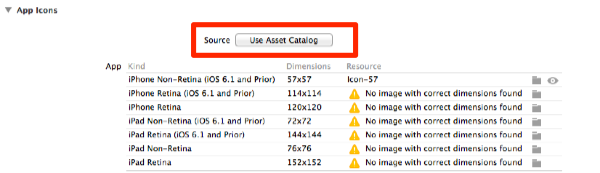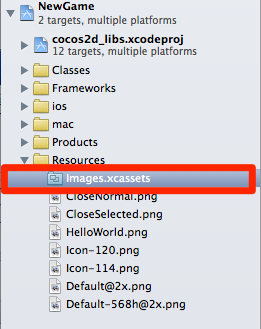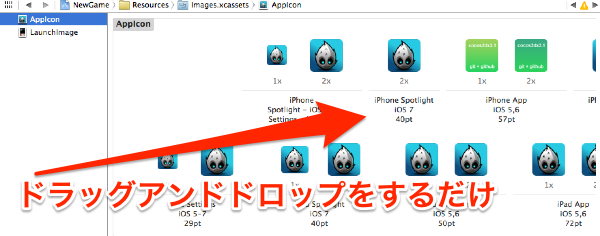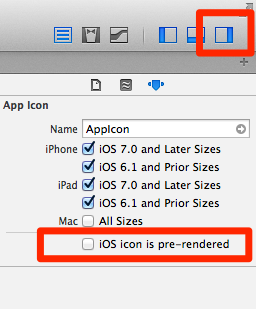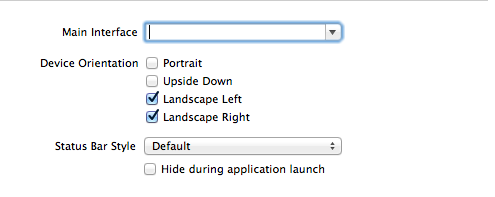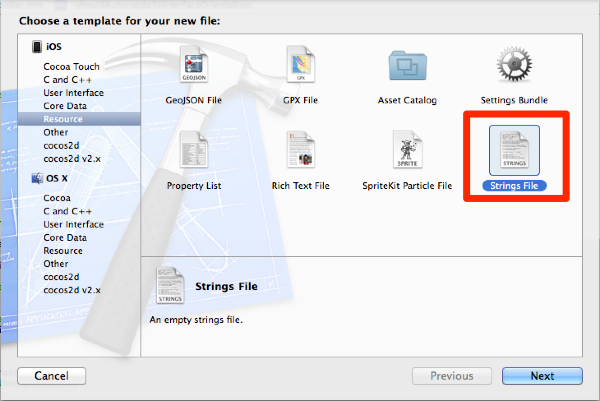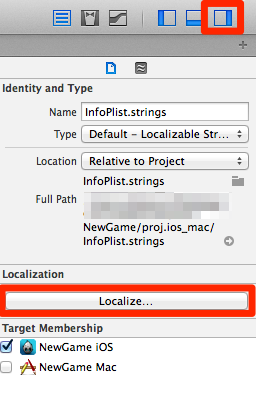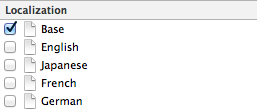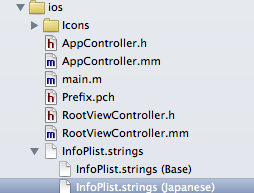本日から「coocs2dx3.x」についてブログに書いていこうと思います。 色々変わっているといわれているver3なのですが、私自身が実際に試してみて、なるべく初心者の方でもわかりやすいようい心がけていきます。
今回はiOS側の各種設定です。cocos2dxのバージョンは[3.1]を利用しています。
Android編:【cocos2dx入門】アイコン・画面の向き・名前の設定 - Android編 | albatrus.com
アイコンの設定
iPhoneのホーム画面で利用するアイコンの設定はとても簡単です。 [Images.xassets]という仕組みを利用すれば、画像を作成するだけで設定ができます。
[Images.xassets]を作成する
cocos2dxのプロジェクトでは、まずは[Images.xassets]を作成する必要があります。
アイコンを[Images.xassets]のAppIconに追加する
まずは、アプリで利用をするアイコンを準備して下さい。 準備が終われば、Resourcesにアイコンを追加します。
[Images.xassets]のAppIconで設定
Resourcesの中に[Images.xassets]があります。 これを開くと、[AppIcon],[LaunchImage]と分かれていますので、[AppIcon]を押して下さい。
各種アイコンが表示されています。 後は、「ドラッグアンドドロップ」でアイコンを追加したいサイズの場所に移動すれば設定が完了です。
アイコンの光沢の設定
光沢の設定は、下記画像の[iOS icon is pre-rendered]でできます。 チェックを入れると、光沢が消えます。
画面の向きの設定
[Target]->[General]を開いて下さい。 ここにあるDevice Orientationを変更します。
- Portrait(縦)
- Landscape(横)
iOS6以前
iOS7では、この部分を変えるだけで画面の向きが変わります。 しかし、OSが古いバージョンだと変わらない場合があります。 その時には[iOS]->[RootViewController.mm]で調整をします。
例,縦にする場合
[c] - (BOOL)shouldAutorotateToInterfaceOrientation:(UIInterfaceOrientation)interfaceOrientation {
return UIInterfaceOrientationIsPortrait( interfaceOrientation ); //縦
//return UIInterfaceOrientationIsLandscape( interfaceOrientation ); //横
}
// For ios6, use supportedInterfaceOrientations & shouldAutorotate instead - (NSUInteger) supportedInterfaceOrientations{
ifdef __IPHONE_6_0
return UIInterfaceOrientationMaskPortrait;//縦
//return UIInterfaceOrientationMaskAllButUpsideDown;//横
endif
}
[/c]
名前の変更
画面上に表示されるアプリの名前を設定します。 [iOS]のフォルダに、[InfoPlist]という名前の[Strings File]を作成してください。
ここに、アプリの名前を設定します。 [c]
CFBundleDisplayName = "アプリ";
[/c]
これで完了です。
ローカライズさせる
各言語に合わせたアプリの名前を設定できます。 先ほど作成した[InfoPlist.strings]で[Localize]のボタンを押します。
好きな言語にチェックを入れて、言語ごとの[InfoPlist.strings]に名前を設定します。
下記画像はBaseとJapaneseの2つのファイルが存在しています。